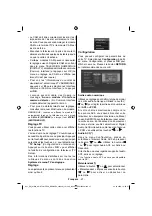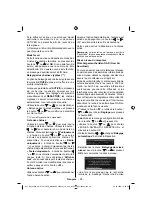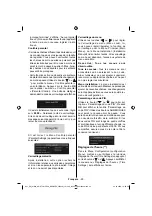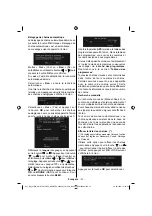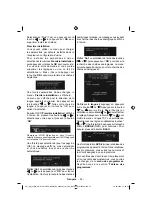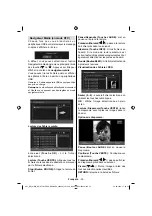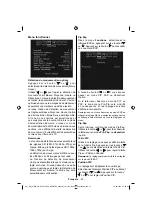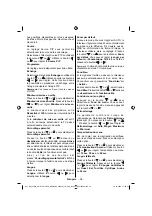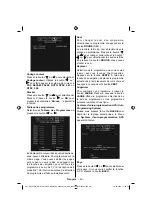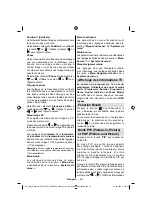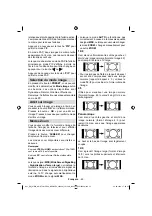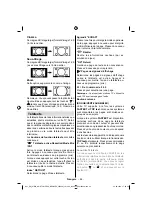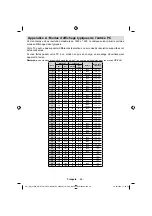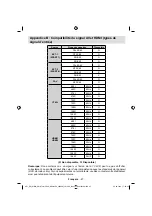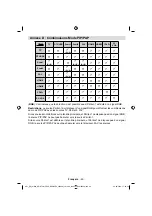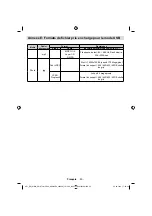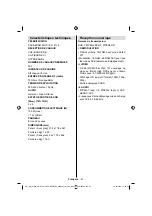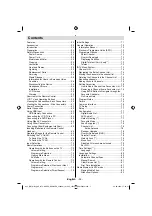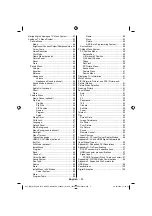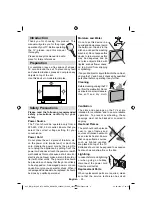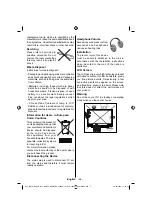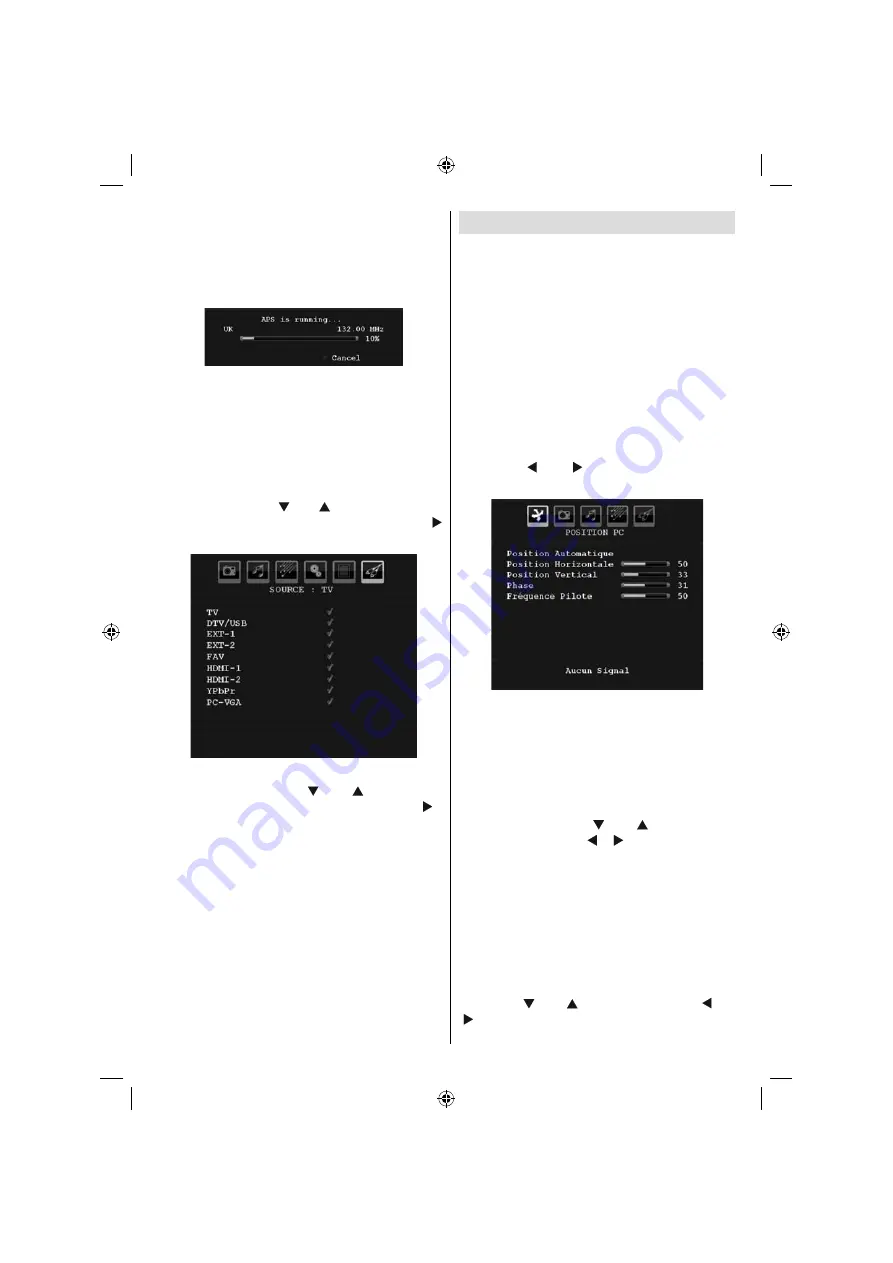
Français
- 41 -
Quand vous appuyez sur la touche
OK
ou
ROUGE
pour lancer la recherche automatique,
tous les programmes mémorisés seront
effacés et le téléviseur recherchera les chaînes
disponibles. Durant la recherche, l’écran OSD
suivant sera affi ché :
À chaque fois que vous Pressez le bouton
BLEU
, la fonction APS s’arrête et le tableau
des programmes apparaît à l’écran.
Si vous patientez jusqu’à la fi n de l’APS, la liste
des chaînes s’affi chera avec les programmes
trouvés et repérés.
Menu Source
Pressez le bouton “ ” ou “ ” et sélectionnez la
sixième icône. Appuyez ensuite sur le bouton “
” ou
OK
. Le menu Source apparaît à l’écran:
Dans le menu source, sélectionnez une source
en pressant le bouton “ ” ou “ ” et basculez
vers ce mode en pressant le bouton “ ”.
Les options de source sont;
TV
,
DTV/USB
,
EXT-1
,
EXT-2
,
FAV
,
HDMI-1
,
HDMI-2
,
YPbPr
ou
PC-VGA
.
Remarque : Une fois que vous avez branché
des systèmes en option à votre télé, vous devez
sélectionner l’entrée requise pour visualiser les
images à partir de cette source.
Système de menu du mode PC
Se reporter à la section
Connexion du
téléviseur LCD à un PC
pour brancher un PC
au téléviseur.
Pour basculer vers la source
PC
, pressez le
bouton “
SOURCE
” sur votre télécommande
et sélectionnez l’entrée PC. Vous pouvez
également utiliser le menu «
Source
» pour
passer en mode
PC
.
Notez que les paramètres de menu en mode PC
sont disponibles seulement quand le TV est en
source PC.
Menu de position PC
Sélectionnez la première icône en pressant
le bouton “ ” ou “ ”. Le menu
Position PC
apparaît à l’écran:
Position automatique
Si vous changez l’image horizontalement ou
verticalement en une position indésirable, utilisez
cet élément pour remettre l’image à la bonne
place automatiquement. Ce réglage optimise
donc de manière automatique l’affi chage.
Sélectionnez l’élément Position Automatique
en utilisant le bouton “ ” ou “ ”. Appuyez sur
la touche
OK
ou sur “ ”, “ ”
Avertissement : Veuillez vous assurer que
le réglage automatique s’effectue avec une
image plein écran pour assurer de meilleurs
résultats.
Position H (Horizontale)
Cette rubrique change l’image horizontalement
vers le côté droit ou gauche de l’écran.
Sélectionnez l’élément
Position H
en utilisant
le bouton “ ” ou “ ”. Utilisez le bouton “ ” ou
“ ” pour régler la valeur.
A01_[FR]_MB36_HDIDTV-MPEG4_BRONZE8_32880W_1810UK_10065239-50156446.indd 41
A01_[FR]_MB36_HDIDTV-MPEG4_BRONZE8_32880W_1810UK_10065239-50156446.indd 41
26.09.2009 17:00:05
26.09.2009 17:00:05
Summary of Contents for TF3236HX880LU
Page 2: ......
Page 3: ...50156446...